第七章 vb6.0菜单的设计与多文档界面
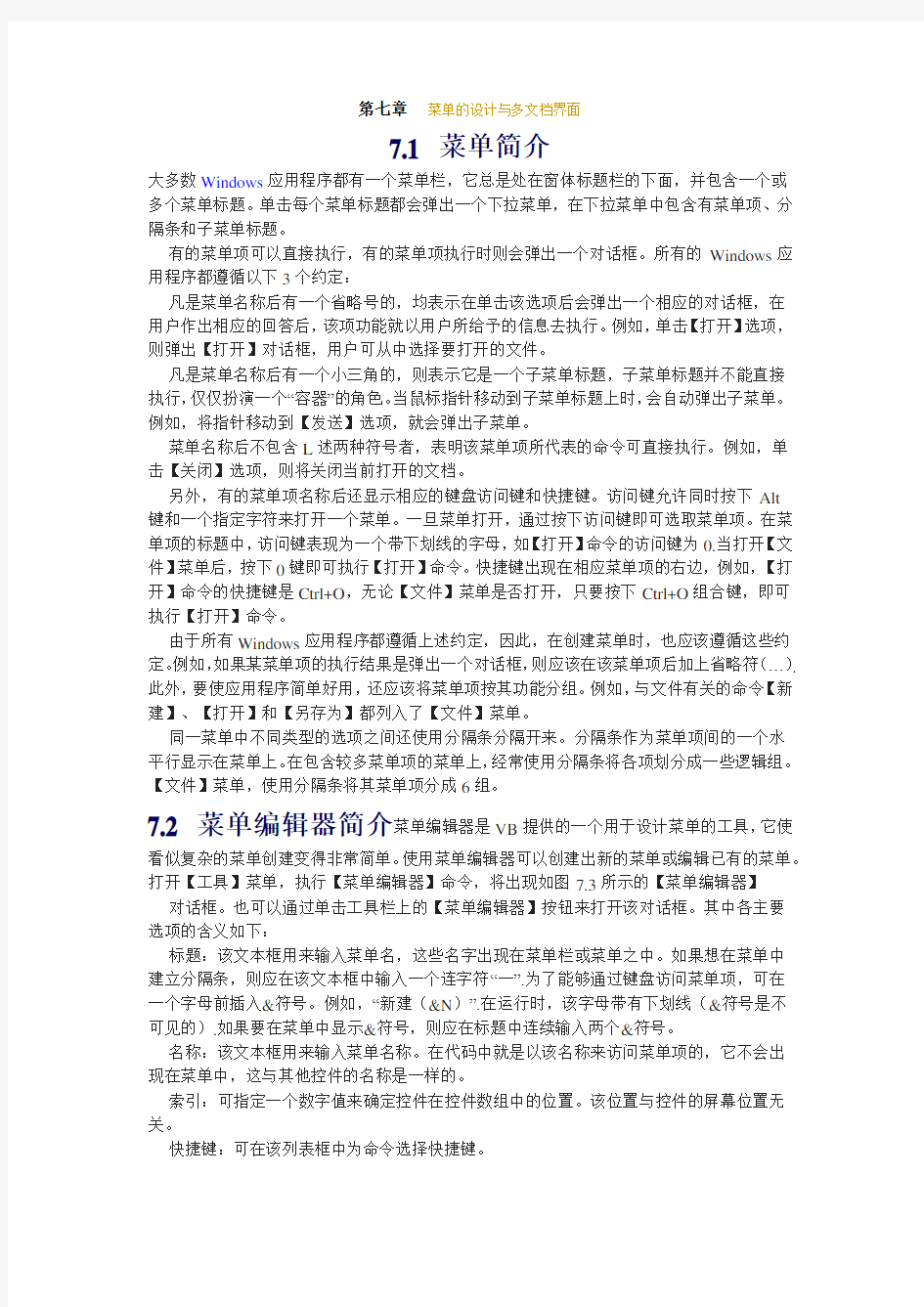
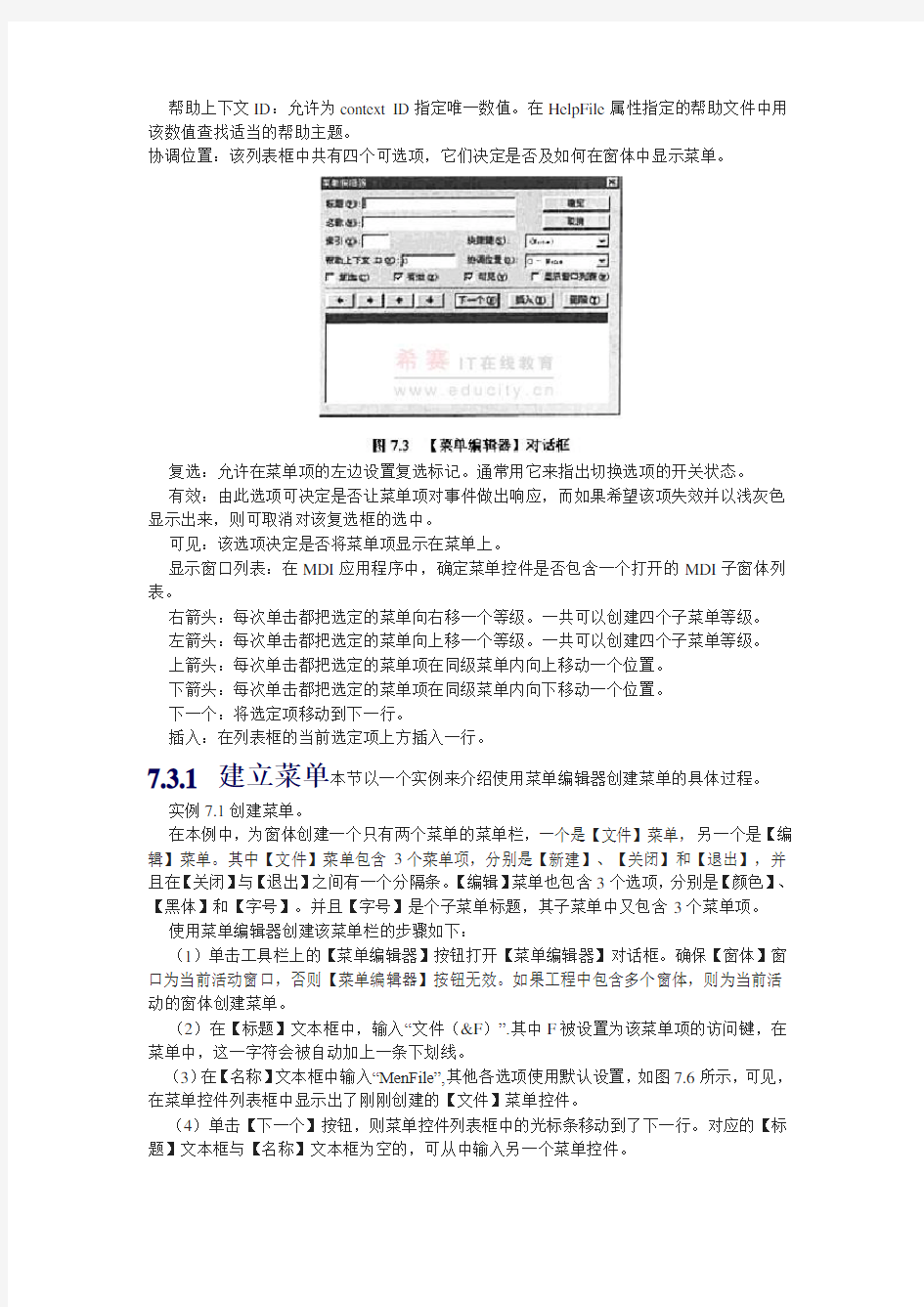
第七章菜单的设计与多文档界面
7.1 菜单简介
大多数Windows应用程序都有一个菜单栏,它总是处在窗体标题栏的下面,并包含一个或
多个菜单标题。单击每个菜单标题都会弹出一个下拉菜单,在下拉菜单中包含有菜单项、分隔条和子菜单标题。
有的菜单项可以直接执行,有的菜单项执行时则会弹出一个对话框。所有的Windows应用程序都遵循以下3个约定:
凡是菜单名称后有一个省略号的,均表示在单击该选项后会弹出一个相应的对话框,在
用户作出相应的回答后,该项功能就以用户所给予的信息去执行。例如,单击【打开】选项,则弹出【打开】对话框,用户可从中选择要打开的文件。
凡是菜单名称后有一个小三角的,则表示它是一个子菜单标题,子菜单标题并不能直接
执行,仅仅扮演一个“容器”的角色。当鼠标指针移动到子菜单标题上时,会自动弹出子菜单。例如,将指针移动到【发送】选项,就会弹出子菜单。
菜单名称后不包含L述两种符号者,表明该菜单项所代表的命令可直接执行。例如,单
击【关闭】选项,则将关闭当前打开的文档。
另外,有的菜单项名称后还显示相应的键盘访问键和快捷键。访问键允许同时按下Alt
键和一个指定字符来打开一个菜单。一旦菜单打开,通过按下访问键即可选取菜单项。在菜单项的标题中,访问键表现为一个带下划线的字母,如【打开】命令的访问键为0.当打开【文件】菜单后,按下0键即可执行【打开】命令。快捷键出现在相应菜单项的右边,例如,【打开】命令的快捷键是Ctrl+O,无论【文件】菜单是否打开,只要按下Ctrl+O组合键,即可
执行【打开】命令。
由于所有Windows应用程序都遵循上述约定,因此,在创建菜单时,也应该遵循这些约定。例如,如果某菜单项的执行结果是弹出一个对话框,则应该在该菜单项后加上省略符(…).此外,要使应用程序简单好用,还应该将菜单项按其功能分组。例如,与文件有关的命令【新建】、【打开】和【另存为】都列入了【文件】菜单。
同一菜单中不同类型的选项之间还使用分隔条分隔开来。分隔条作为菜单项间的一个水
平行显示在菜单上。在包含较多菜单项的菜单上,经常使用分隔条将各项划分成一些逻辑组。【文件】菜单,使用分隔条将其菜单项分成6组。
7.2 菜单编辑器简介菜单编辑器是VB提供的一个用于设计菜单的工具,它使看似复杂的菜单创建变得非常简单。使用菜单编辑器可以创建出新的菜单或编辑已有的菜单。打开【工具】菜单,执行【菜单编辑器】命令,将出现如图7.3所示的【菜单编辑器】对话框。也可以通过单击工具栏上的【菜单编辑器】按钮来打开该对话框。其中各主要
选项的含义如下:
标题:该文本框用来输入菜单名,这些名字出现在菜单栏或菜单之中。如果想在菜单中
建立分隔条,则应在该文本框中输入一个连字符“一”.为了能够通过键盘访问菜单项,可在
一个字母前插入&符号。例如,“新建(&N)”.在运行时,该字母带有下划线(&符号是不
可见的).如果要在菜单中显示&符号,则应在标题中连续输入两个&符号。
名称:该文本框用来输入菜单名称。在代码中就是以该名称来访问菜单项的,它不会出
现在菜单中,这与其他控件的名称是一样的。
索引:可指定一个数字值来确定控件在控件数组中的位置。该位置与控件的屏幕位置无关。
快捷键:可在该列表框中为命令选择快捷键。
帮助上下文ID:允许为context ID指定唯一数值。在HelpFile属性指定的帮助文件中用该数值查找适当的帮助主题。
协调位置:该列表框中共有四个可选项,它们决定是否及如何在窗体中显示菜单。
复选:允许在菜单项的左边设置复选标记。通常用它来指出切换选项的开关状态。
有效:由此选项可决定是否让菜单项对事件做出响应,而如果希望该项失效并以浅灰色显示出来,则可取消对该复选框的选中。
可见:该选项决定是否将菜单项显示在菜单上。
显示窗口列表:在MDI应用程序中,确定菜单控件是否包含一个打开的MDI子窗体列表。
右箭头:每次单击都把选定的菜单向右移一个等级。一共可以创建四个子菜单等级。
左箭头:每次单击都把选定的菜单向上移一个等级。一共可以创建四个子菜单等级。
上箭头:每次单击都把选定的菜单项在同级菜单内向上移动一个位置。
下箭头:每次单击都把选定的菜单项在同级菜单内向下移动一个位置。
下一个:将选定项移动到下一行。
插入:在列表框的当前选定项上方插入一行。
7.3.1 建立菜单本节以一个实例来介绍使用菜单编辑器创建菜单的具体过程。
实例7.1创建菜单。
在本例中,为窗体创建一个只有两个菜单的菜单栏,一个是【文件】菜单,另一个是【编辑】菜单。其中【文件】菜单包含3个菜单项,分别是【新建】、【关闭】和【退出】,并且在【关闭】与【退出】之间有一个分隔条。【编辑】菜单也包含3个选项,分别是【颜色】、【黑体】和【字号】。并且【字号】是个子菜单标题,其子菜单中又包含3个菜单项。
使用菜单编辑器创建该菜单栏的步骤如下:
(1)单击工具栏上的【菜单编辑器】按钮打开【菜单编辑器】对话框。确保【窗体】窗口为当前活动窗口,否则【菜单编辑器】按钮无效。如果工程中包含多个窗体,则为当前活动的窗体创建菜单。
(2)在【标题】文本框中,输入“文件(&F)”.其中F被设置为该菜单项的访问键,在菜单中,这一字符会被自动加上一条下划线。
(3)在【名称】文本框中输入“MenFile”,其他各选项使用默认设置,如图7.6所示,可见,在菜单控件列表框中显示出了刚刚创建的【文件】菜单控件。
(4)单击【下一个】按钮,则菜单控件列表框中的光标条移动到了下一行。对应的【标题】文本框与【名称】文本框为空的,可从中输入另一个菜单控件。
(5)在【标题】文本框中输入“新建(&N)”,再在【名称】文本框中输入“MenNew”.并在【快捷键】列表框中选择快捷键为Ctrl+N.则“新建(&N)”与“文件(&F)”并排显示在菜单控件列表框中。
注意:快捷键将自动出现在菜单上,因此,不需要在菜单编辑器的【标题】文本框输入Ctrl+N。
(6)单击右箭头按钮,则菜单控件【新建】向右缩进了一段距离,并且在其前加入了四个点。这表明它成为【文件】菜单中的一个选项。四个点表示一个内缩符号,菜单编辑器就是通过内缩来判断菜单的层次的。
(7)单击【下一个】按钮。内缩符号仍然存在,表明所创建的菜单控件仍然是【文件】菜单中的选项。依次为【文件】菜单创建【关闭】、分隔条和【退出】3个选项。
这样,文件菜单就创建完毕,下面开始创建【编辑】菜单。
8)单击【下一个】按钮,则菜单控件列表中的光标条向下移动一格。由于【编辑】菜单是一个独立的菜单标题,而不是【文件】菜单中的一个选项,因此,单击【左箭头】按钮,取消内缩。
(9)在【标题】文本框,护输入“编辑(&E)”,在【名称】文本框中输入“MenEdit”.
(10)与创建【文件】菜单中各选项的方法一样,为【编辑】菜单创建3个选项。
(11)再为【字号】选项创建子菜单。子菜单的创建与为菜单创建菜单项的方法相同,只要子菜单中各选项相对于子菜单标题内缩一个内缩符号就可以了。【字号】子菜单中各选项的属性设置。
将【字体】子菜单中几个选项的名称设置为一样的,并且为它们指定了不同的索引号,这其实就是将这几个选项创建成了一个控件数组。也可以随意指定它们的名称,而不创建成控件数组。
(12)到此,就为窗体创建了一个包含两个菜单的菜单栏。单击【确定】按钮,关闭【菜单编辑器】对话框,创建的菜单标题将显示在窗体上。在设计时,单击一个菜单标题可在其下拉菜单中显示所有选项。
从以上的菜单创建过程中可以看出,菜单控件在菜单控件列表框中的位置决定了该控件是菜单标题、菜单项、子菜单标题,还是子菜单项:
位于列表框中左侧平齐的菜单控件作为菜单标题显示在菜单栏中。
列表框中被缩进过的菜单控件,当单击其前导的菜单标题时才会在该菜单上显示。
一个缩进过的菜单控件,如果后面还紧跟着再次缩进的一些菜单控件,它就成为一个子菜单的标题。在子菜单标题以下缩进的各个菜单控件,就成为该子菜单的菜单项。
在菜单创建完毕后,用户可以随时打开【菜单编辑器】对话框来增加或修改菜单控件。在【菜单编辑器】对话框的菜单控件列表框中列出了当前窗体的所有菜单控件。使用鼠标单击某菜单控件使之以高亮度显示,即可修改它的标题、名称以及快捷键等属性。也可使用左箭头按钮或右箭头按钮来调整它的类型。使用上箭头或下箭头可调整它的位置。使用【插入】按钮则可以在菜单中添加新的菜单控件。
除了可以在【菜单编辑器】对话框中设置菜单控件的属性外,也可以像设置其他控件属性一样,通过【属性】窗口来设置菜单控件的属性。单击[属性]窗口上方的对象列表框,在其下拉列表中包含有当前窗体的所有菜单控件。从中选择要设置属性的菜单控件。在【属性】窗口中列出的属性与【菜单编辑器】对话框中的选项是对应的,如Caption属性对应【标题】选顶,用户也可以在此设置菜单的标题。
7.3.2 编写代码在为窗体创建了菜单后,运行程序时可以发现,虽然单击菜单标题会弹出菜单列表,将鼠标指针指向子菜单标题时也会出现子菜单,但单击菜单项时却没有任何反应。这是因为还未为它们编写代码,还未赋予它们灵魂。
每个菜单项都是一个菜单控件,菜单控件只能响应Click事件。因此,为菜单编写代码就是编写它们的Click事件过程。这里为上一节所创建的菜单编写代码,使之成为一个完整的应用程序。
注意:虽然分隔条是当作菜单控件来创建的,它仍却不能响应Chick事件,而且也不能被选取。
实例7.2编写代码。
在该程序中,为实例7.1中所创建的菜单编写代码,使之能够执行与其标题相对应的操作。例如,执行【文件】菜单中的【退出】命令,则退出应用程序。
在实例7.1中所创建的包含菜单的窗体上放置一个文本框控件和一个通用对话框控件,如图7.15所示。其中各菜单控件的属性设置见实例7.1,其他各对象的属性设置如表7.4所示。
打开窗体上的【文件】菜单,弹出该菜单的下拉菜单,单击【新建】选项,打开【代码】窗口,如图7.16所示。可见,该菜单的Click事件过程的框架自动出现在代码编辑区中为【新建】选项的Click事件过程添加代码,如下所示:
时,窗体上的文本框是不可见的。执行【新建】命令,则首先将文本框清空,然后使其可见。编写其他。菜单项的Click事件过程如下:
令,在窗体上出现一个文本框。在该文本框中输入内容。通过【编辑】菜单可以设置文本的颜色、字体以及字号。执行【文件】菜单中的【关闭】命令,则文本框消失,窗体恢复的情形。执行【退出】命令,则退出应用程序。
也可以使用显示在菜单上的快捷键或访问键来操作菜单,例如,按下Ctrl+N组合键,则文本框出现;按下Ctrl+Q组合键,则退出应用程序。
7.4.1 有效性控制与按钮的有效性一样,菜单项也有“有效”与“无效”两种状态。在“无效”状态时,菜单项以浅灰色显示,不能响应用户的任何操作。一些菜单项只有在满足一定条件时才有效。例如VB【编辑】菜单中的【粘贴】命令,只有当当前剪贴板中有内容时,该选项才有效,否则无效,并以浅灰色显示。
菜单控件也有Enabled属性,该属性用来设置菜单在程序运行时是否有效。在设计阶段,该属性既可以在【菜单编辑器】对话框中设置,也可以在【属性】窗口中设置。在默认情况下,菜单控件的Enabled属性的值为True.在【菜单编辑器】对话框中的菜单控件列表中选中某菜单控件,取消对【有效】复选框的选中,或在菜单控件的【属性】窗口中设置Enabled 属性的值为False,即可将该菜单项设置为无效。
也可以在程序运行时通过代码来设置菜单项的有效性。
实例7.3菜单项的有效性。
本例将对实例7.2中的代码进行一点修改,使程序在未新建文档时【关闭】菜单项无效,【新建】菜单项有效。在新建文档后,【关闭】菜单项变为有效,而【新建】菜单项变为无效。
单击【属性】窗口上方的对象列表框,从中选择菜单控件MenClose,在属性列表中将Enable 属性的值设置为False。
打开【代码】窗口,将【新建】与【关闭】菜单项的Click事件过程修改如下;
7.19所示。单击【新建】菜单项,则【关闭】菜单项变为有效,而【新建】菜单项变为无效,如图7.20所示。
7.4.2 菜单项标记有些菜单项表示的是一种开关状态,这些命令其实就是在两种不同的状态之间切换。这些菜单项就像一个开关,当处于“开”状态时,菜单项仁显示一个“√”标记,当处于“关”状态时,不显示任何标记。如图7.21所示的是VB【视图】菜单中的【工具栏】子菜单,【标准】选项的左边显示一个“√”标记,表明当前界面上显示有标准工具栏。单击该选项,则“√”标记消失,同时界面上的工具栏也被关闭。
还有一种情况常常使用到菜单项标记。当菜单栏中有多个并列的选项时,菜单项标记用
来表明用户所选的是哪一个选项。例如,在VB的【窗口】菜单中,显示有“√”标记的窗口
为当前活动的窗口。
菜单控件的Checked属性用来决定是否在菜单项上显示“√”标记。该属性的默认仇为False,却不显示“√”标记。如果设置它的值为True,则显示“√”标记。【菜单编辑器】对话框中的【复选】选项对应的是Checked属性,选中该选项与在【属性】窗口中设置Checked属性的值为True的效果是一样的。
在实例7.2中,当单击【黑体】菜单项后将文本的字体变为黑体,无法将其恢复为宋体。此外,在【字号】子菜单中选择字号时,子菜单项不出现任何标记,用户难以知道当前文本的字号是多少。如果使用菜单项标记,则可以解决这些问题。
实例7.4菜单项标记。
通过对实例7.2程序的修改,使用户在单击【粗体】选项后,该选项的左边出现一个“√”标记,表明当前文本以粗体显示。再次单击【粗体】选项,则“√”标记消失,且文本恢复以标准显示。在【字号】子菜单中,用户所选的字号前会也出现一个“√”标记。
打开【代码]窗口,修改MenFont_ Click与MenSize_Click事件过程如下:
在False,则将文本变为粗体,并设置其值为True;如果其值为True,则取消文本的粗体效果,并设置其值为False.在MenSize_Click事件过程中,每个菜单项响应Click事件后都将执行三步操作:首先设置文本的字号;其次是将它自身Checked属性的值设置为True,即在菜单项上显示“√”标记;最后是将其他菜单控件的Checked属性的值设置为False,即取消其他菜单项r.的“√”标一记。
运行修改后的程序,执行【文件】菜单中的【新建】命令,然后在文本框中输入一段文本,执行【编辑】菜单中,的【粗体】命令,则该命令的左边出现了一个“√”标记,同时,文本字体变为粗体。再次单击【粗体】选项,则“√”标记消失,文本恢复标准显示。单击【字号】子菜单中的【三号】选项,则该选项的左边出现了一个“√”标记,并且文本字号变为三号。
7.4.3 菜单项的隐藏与显示
在一些应用程序中有些菜单项是隐藏的,只有当满足一定条件时,这些菜单项才会显示出来。
菜单控件的Visible属性用来决定菜单项是否显示。该属性的默认值为True即菜单项总是显示出来的。如果设置它的值为False,则菜单项将不显示出来。【菜单编辑器】对话框中的【可见】选项对应的是Visible属性,取消对该选项的选中与在【属性】窗口中设置Visible 属性的值为False的效果是一样的4。
实例7.5菜单项的隐藏与显示。
修改实例7.4,使得只有在字体为粗体时,【字号】子菜单才显示出来。
单击【属性】窗口上方的对象列表框,从中选择菜单控件MenMsize,在属性列表中将Visible属性的值设置为False。打开【代码】窗口,修改MenFont_Click事件过程如下:
如图7.23所示。单击【黑休l选项,则【字号】子菜单又显示出来,如图7.24所示。
7.5 快捷菜单在Windows应用程序中,除了菜单栏以外,还存在着另外一种形式菜单-快捷菜单。快捷菜单是一种独立于菜单栏而显示在窗体上的浮动菜单。在不同的对象上单击鼠标右键,弹出的快捷菜单中的命令也是不同的。快捷菜单总是提供与当前指针所指
对象相关的操作命令。例如,将鼠标指针移动到VB的工具箱上,单击右键,则弹出快捷菜单,通过该快捷菜单中的命令,用户可以方便地执行对工具箱的有关操作。
为应用程序建立快捷菜单,会使程序的操作更方便快捷。快捷菜单也是通过菜单编辑器创建的,并且创建的方法与创建普通菜单相同。下面给出一个创建快捷菜单的实例。
实例7.6创建快捷菜单。
该程序的目的是,在窗体上单击右键,则弹出一个快捷菜单“背景色”,通过它可以设置窗体的背景颜色,如图7.27所示。在【确定】按钮上单击右键,也可以弹出一个快捷菜单,通过它可以设置按钮的颜色以及字体,如图7.27所示。
首先,使用菜单编辑器创建这两个快捷菜单。按照创建普通菜单的方法创建两个菜单,标题分别是“按钮”和“窗体。其中各菜单控件的属性设置如表7.5所示。
这不再逐步介绍菜单的创建方法,只指出几个需要注意的地方。
(1)在快捷菜单中并不显示菜单标题,因此,菜单标题可以自由设定。
(2)快捷菜单不出现在菜单栏中,因此,需要将菜单标题的Visible(可见)属性的值设置为False(取消对【可见】复选框的选中).
接下来设计一个窗体,在该窗体中使用已经创建的快捷菜单。在窗体上放置一个按钮控件和一个通用对话框控件。其中各对象的属性设置如表7.6所示。
户所单击的键,如果单击的是右键(Button参数的值为2),则使用窗体的PopupMenu方法显示快捷菜单。
PopupMenu方法的一般格式是:
[窗体名].PopupMenu菜单名,Flags,x,y,BoldCommand.
PopupMenu方法有5个参数,其中参数“菜单名”是必须的,而其他参数是可选的。“菜单名”是指菜单标题的名称。例如,己创建的两个快捷菜单的菜单名分别是PopCom与PopForm.其中参数x和y分别用来指定快捷菜单出现位置的横坐标与纵坐标,并且基准点由Flags参数指定。如果省略,则快捷菜单就显示在鼠标指针当前的位置。参数Flags用来定义快捷菜单的基准点与操作方法,分别如表7.7与表7.8所示。
Flags参数的取值也可以是上述两组取值的相加(每组只能取一个).例如。Flags=6,则表明它同时具有Flags=4与Flags=2的特征。这一点与在前面学习的其他方法的Flags参数是相同的。
参数BoldCommand的作用是指定在快捷菜单中以粗体显示的菜单项的名称。一个快捷菜单中只能有一个菜单项以粗体显示。
需要编写快捷菜单中菜单项的Click事件代码,代码如下:
开【颜色】对话框,从中选择一种颜色,单击【确定】按钮。可以发现窗体的背景颜色色被改变了。再将鼠标指针移动到按钮上,单击右键,也会弹出一个快捷菜单,通过该菜单可以设置按钮的颜色以及其上文本的字体。如图7.30所示的是使用快捷菜单将按钮上文本的字体设置为隶书。
提示:.在显示快捷菜单时,PopupMenu方法后面的代码直到用户从菜单中选择可命令(这时,该命令的Click事件的代码比PopupMenu语句后面的代码先执行)或者取消该菜单时才能执行。
7.6 多文档(MDI)界面
Windows应用程序的用户界面主要分为两种形式;单文档界面(SingleDocument Interface,SDI )和多文档界面(Multiple Document Interface,MDI)单文档界面并不是指只有一个窗体的界面,而是指应用程序的各窗体是相互独立的,它们在屏幕上独立显示、移动、最小化或最大化,与其他窗体无关。在前面创建的所有程序都是单文档界面。
多文档界面由多个窗体组成,但这些窗体不是独立的。其中有一个窗体称为MDI父窗体(简称为MDI窗体),其他窗体称为MDI子窗体(简称为子窗体)。子窗体的活动范围限制在MDI窗体中,不能将其移动到MDI窗体之外。可见,多文档界面与简单的多重窗体界面是不同的,后者实际是单文档界面。
绝大多数Windows的大型应用程序都是多文档界面。例如,Microsoft Word,Excel以及VB等都是多文档界面。如图7.31所示的是Word的用户界面,在MDI窗体中包含三个子窗体。
7.6.1 创建MDI界面要创建MDI界面,首先需要为应用程序创建一个MDI 窗体。单击【工程】
菜单,执行其中的【添加MDI窗体】命令,弹出【添加MDI窗体】对话框,在【新建】选项卡中选中【MDI窗体】,单击【打开】按钮即可在当前工程中创建一个MDI窗体。
与普通的窗体相比,MDI窗体具有以下特点:
在外观上:MID窗体的背景看起来更黑一些,并且有一个边框。如图7.32所示的是MDI 窗体与普通窗体外观的比较。
显示在工程资源管理器中的MDI窗休的图标与普通窗体的图标不同,如图7.33所示。从图标上很容易识别窗体的类型。
一个应用程序只能有一个MDI窗体。
在MDT窗体上只能放置那些有Alignment属性的控件(如图片框、工具栏等)和具有不可见界面的控件(如计时器和通用对话框控件).其他控件如文本框、按钮等控件不能放置在MDI窗体中。要将这些控件放置在MDI窗体上,可以事先在MDI窗体中放置一个图片框控件,然后将其他控件放置在图片框中。
不能使用Pint方法在MDI窗体上显示文本。可以在MDI窗体中的图片框中使用Print方法来显示文本。
MDI窗体的大多数属性与普通窗体的属性相同。MDI窗体还有两个特有的属性:AutoShowChildren属性和ScrollBars属性。AutoShowChildren属性决定在加载子窗体时,是否自动显示它们。如果AutoShowChildren属性的值为True〔默认值),子窗体一载入就显示出来。这就是说,Load语句和show方法的作用是相同的。ScrollBars属性决定MDI窗体在必要时是否显示滚动条。当该属性的值为True(默认值)时,如果一个或多个子窗体延伸到MDI窗体之外,MDI窗体上就会出现滚动条。
子窗体的创建很容易。对于普通的窗体,只要将其MDIChild属性设置为True即可将其设置成为一个子窗体。因此,创建子窗体的方法是:首先创建一个普通窗体,然后将它的MDIChild属性设置为True就可以了。
细心的用户可以发现,将普通窗体设置为子窗体后,窗体在工程资源管理器中的图标改变了,它与普通窗体和MDI窗体的图标都不同,如图7.35所示。这也是将普通窗体设置为子窗体后,能在设计窗日中看到的唯一的变化。
注意;MDIChild属性只能在设计阶段通过【属性】窗口设计,不能在代码中设置,并且,在设置该属性前,要确保已经建立了MDI窗体。否则,则程序运行时会出现错误。
MDI窗体与子窗体创建完成后,接下来的工作就是设计窗体与编写代码了。在MDI窗体上一般只放置菜单栏、工具栏以及任务栏。子窗体的设计则与普通窗体的设计完全相同。也可以先设计窗体,然后改变MDIChild属性。操作顺序不会影响窗体的行为。
7.6.2 MDI界面的特点本节将创建一个MDI窗体与一个子窗体,来演示MDI 界面的一些特点。
新建一个工程,使用【工程】菜单中的【添加MDI窗体】命令向工程中添加一个MDI 窗体。将工程中已存在的普通窗体的MDIChild属性的值设置为True。
运行该程序,则出现如图7.36所示的界面。这是由于在默认情况下启动窗体是子窗体。在加载子窗体时,MDIChild窗体会自动加载并显示。
在【工程属性】对话框中将启动窗体设置为MDI窗体,运行程序,则出现如图7.37所示的界面。加载MDIChild窗体时,其子窗体并不会自动加载。子窗体的加载与卸载等操作与普通窗体相同。为MDI窗体的Load事件编写如下代码:
如果MBI窗体的AutoShowChildren属性值为Ture,也可以使用Load Forml语句来显示子窗体。
再次运行程序。可以发现子窗体显示在MDI窗体中,如图7.36所示。
与卸载普通窗体一样,卸载MDI窗体也是使用Unload语句。例如,为程序添加下列代码,运行程序,双击MDI窗体即可卸载它。
子窗体最大化后,它的标题出现在MDI窗休的标题栏中。运行程序,单击子窗体的最小化按钮使其最小化,如图7.38所示。单击子窗体的最大化按钮使其最大化。单击MDI窗体的最小化按钮使其最小化,所有子窗体都不可见,并且只有MDI窗体的图标出现在任务栏中。读者还可以移动子窗体,它不会移动到MDI窗体之外。
在MDI窗体与子窗体中都可以建立菜单,并且建立菜单的方法与普通窗体相同。但在菜单的显示下,NDI应用程序还有一些自己的特色。当没有打开子窗体时,MDI窗体上显示自己的菜单。当打开了子窗体时,则MDI窗体的菜单栏上显示当前活动子窗体的菜单。也就是说,子窗体的菜单取代了MDI窗体菜单栏中的菜单。
利用菜单编辑器为MDI窗体创建一个菜单。为子窗体创建3个菜单。运行程序,可见,子窗体中的菜单取代了MDI窗体本身的菜单,出现在MdI窗体的菜单栏中。单击子窗体的关闭按钮将其关闭,则MDI窗体菜单栏中显示的是其本身的菜单。
7.6.3 新建子窗体多文档应用程序中最常见的一项操作是通过新建命令建立多个子窗体。例如,执行Word【文件】菜单下的【新建】命令,可以新建出多个子窗体。这些子窗体的外观与功能完全相同,只是在名称上使用编号区分,如“文档1”“文档2”等。
要实现这一功能,一种最直观的方法是:首先在工程中添加若干个窗体,并将它们设置为MDI窗体的子窗体。然后,在程序运行时,通过【新建】菜单来打开它们。事实上,使用这种方法实现起来是很困难的,缺乏灵活性并浪费系统资源。
在VB中,是通过对象变量来为MDI窗体生成了窗体的。
声明窗体的对象变量的格式如下:
Dim变量As new窗体名
其中“窗体名”是一个已存在的子窗体的名称。在声明了对象变量后,通过语句。
变量。Shaw
就可以显示出一个新的窗体。
实例7.7新建子窗体
新建一个工程,向当前工程中添加一个MDI窗体,并为它创建一个【文件】菜单,其中包含【新建】与【退出】两个选项。其中工程中各对象的属性设置如表7.9所示。
在
现编号。
设置启动窗体为MDI窗体,运行程序,出现界面。执行【文件】菜单中的【新建】命令,则MDI窗体中会出现一个标题为“无标题1”的子窗体。再次执行【新建】命令,则又出现一个标题为“无标题2”的子窗体。执行3次【新建】命令后的结果。
子窗体FrmChild是新建窗体的模板,新创建出的子窗体将与FrmChild子窗体的外观完全相同。例如,在FrmChild窗体中放置一个文本框,则新建的子窗体中也有一个文本框,并且名称是相同的。因此,要更改子窗体的外观,只需更改模板子窗体的外观就可以了。
除此之外,模板子窗体的事件过程对新建子窗体也有效。例如,编写模板子窗体的事件过程如下:
子窗体“无标题2”后的效果。
MDI窗体还有一个重要的属性-ActiveForm,使用该属性可以代替当前活动子窗体的名称。例如:
MDIForm.ActiveForm.Caption=“ABCD”
语句的功能是将当前活动子窗体的标题更改为AECD。
使用ActiveForm属性可以引用当前活动子窗体的任意属性、方法或事件,而不必知道子窗体的名称。
7.6.4 创建【窗口】菜单大多数应用程序都有一个【窗口】菜单,在该菜单中包含有层叠、平铺和排列图标等设置子窗体排列方式的命令,还显示有所有已打开的子窗体列表,从中可方便地选择要激活的子窗体。如图7.50所示的是VB的【窗口】菜单。
如果要在MDI窗体的某个菜单中显示了窗体列表,可以在【菜单编辑器】对话框中选中该菜单的【显示窗体列表】复选框,或者在【属性】窗口中将Windows List属性的值设置为True.不需要用户编写任何代码。
MDI窗体的Arrange方法可以使子窗体按一定的规律排列。Arrange方法的一般格式为:MDI窗体名。Arrange参数。
其中“参数”是一个整数,表示所使用的排列方式,系统共提供了四种排列方式,如表7.10所示。
实例7.8创建【窗口】菜单。
本例是为实例7.7所创建的MDI窗体添加一个【窗口】菜单。在【菜单编辑器】对话框中,各菜单控件的属性设置如表7.11所示。
在【代码】窗口中编写菜单项的Click事件过程如下:
打开【窗口】菜单,可以发现在菜单列表中显示有当前所有子窗体的列表。
单击【水平平铺】选项,子窗体的排列如图7.53所示。单击【垂直平铺】选项,子窗体的排列如图7.54所示。
单击子窗体的最小化按钮使其最小化,则子窗体图标有序地排列在MDI窗体的底部,如图7.55所示。使用鼠标随意拖动子窗体图标,改变它们的位置,如图7.56所示。单击【排列图标】选项,则子窗体图标恢复如图7.55所示的有序排列。
系统界面设计规范
B/S 系统界面设计规范 1.引言 界面美观、操作易用性、维护成本低是评价B/S系统的关键。本规范参考了一些成熟产品科学的开发方法,将开发过程中的方式、规则等强行的约束。希望藉此来提高用户操作感受,提升B/S产品的质量。 1.1. 编写目的 广义的界面概念包含了除页面布局设计之外,交互性的设计,及人体工程学方面的研究。本规范制订的依据从广义概念出发,总结以往项目的成败经验,目的是从整体上提升公司B/S类产品的质量、开发效率。从以技术为中心发展为以客户为中心,将类似项目成功的经验继承和积累下来,将B/S系统与C/S系统开发过程上的区别降低到仅显示控制的极小的层面。新的开发方式强调分层,规范出界面设计人员做什么,服务器编程人员做什么,这样就把页面和控制代码两个层面清晰的分开。 1.2. 背景 B/S模式系统以其易部署、易扩展、能够高度集成各种技术的特点,在公司产品线中占越来越大的比重,.Net、J2ee等技术的发展更是将B/S系统的开发和桌面应用程序开发的工程方法统一起来,突出服务器端技术,这些变革要求界面设计人员和服务器端编程人员可以应用更加科学的方法合作,团队的合作方式甚至决定了一个系统开发的成败。目前公司较多的服务器端编程人员仍然处于“后ASP 时代”的开发方式,表现为前台页面仍然与服务器代码高度的关联,带来的后果是重复建设、高昂的维护成本或失去控制的项目,没有充分的发挥出集成开发工具的优势。在以往的开发方式下界面设计侧重在静态页面的建设上,每个页面作为一个独立的模块来处理,在页面交互中则是程序员根据自己的习惯来控制,程序对个人的编程风格的依赖很强,这些在以往开发WEB站点的方式扩展到B/S系统有时是不正确的,甚至是背道而弛的,当然也不利于规模化的团队合作。 1.3. 定义 术语定义: 效果图:由界面设计人员设计的页面效果图,综合了概要设计的业务需要和整个站点的风格,它规定了页面布局上的每个细节。 容器:即HTML 标记的嵌套结构,如在表格->行->单元格内放置图片,那么可以认为单元格是放置图片的容器。 样式表:即级联式样式表CSS,它是W3C机构在HTML标记语言上扩展的格式语言。 非标准交互控件:是通过标准控件组合、扩展等方法以提高特定业务执行效率而进行封装的控件,或概括为用户根据以往的操作经验不能够直接领会出操作方式的交互控件。 2. 界面设计规范细则 总体目标 以规范作为基本原则,在此框架内进行合理的扩展和变化,将站点内的每个模块服从于整个站点,模块页面与“高内聚”的控制代码紧密的结合在一起,同时对应于应用程序基于系统的架构分析。 2.1. 通用原则 1 界面色彩要求:计算机屏幕的发光成像和普通视觉成像有很大的不同,应该注意这种
用户界面设计与答案
1.用户满意度=功能+___人机界面_____+响应时间+可靠性+易安装性+____信息____+可维护性+其他因素 2. ____人机交互(人机对话)____是指人与计算机之间使用某种语言、以一定的交互方式,为了完成任务进行的一系列信息交换过程。 3.软件界面设计分为____功能性设计界面____、____情感性设计界面____、____环境性设计界面____。 4.进行系统分析和设计的第一步是___用户分析_____。 5.使用较早,也是使用最广泛的人机交互方式是____交互方式____。 6.软件界面开发流程包括____系统分析____、____系统设计____、____系统实施____三个阶段 7.设计阶段包括界面的____概念设计____、____详细设计____、____原型建立____与界面实现以及综合测试与评估等8.VB 是以结构化___Basic_____语言为基础、以____事件驱动作____为运行机制的可视化程序设计语言。 9.菜单使用形式主要有____菜单操作____和____Tba控件操作____两种。 10.随着计算机图形技术的发展,以直接操纵、桌面隐喻以及所见即所得为特征的____图形用户界面____技术广泛被计算机系统采用。 11.在用VB 开发应用程序时,一般要布置窗体、设置控件的属性、___编写代码___。 12. 假定在窗体上有一个通用对话框,其名称为CommonDialog1,为建立一个保存文件对话框,则需要把Action 属性设置为__value__。 13. 计时器事件之间的间隔通过__interval__属性设置。 14. 语句“Print “5+65=”;5+65”的输出结果为__5+65=70__。 15. 设有下列循环体,要进行4次循环操作,请填空。 x = 1 Do x = x * 2 Print x Loop Until__x<=32__ 16. 下列程序段的执行结果为__2 3 5__。 x = 1 y = 1 For I = 1 To 3 F= x + y x = y y = F Print F; Next I 17. 以下为3个列表框联动的程序,试补充完整。 Private Sub Dir1_Change() File1.Path=Dir1.Path End Sub Private Sub Drive1_Change() Drivel.Path=File1.Path;Dir1.Path=Drivel.Path__[7]__ End Sub 18. 在下列事件过程中则响应该过程的对象名是cmdl,事件过程名是__窗口标题事件__。 Private Sub cmd1_Click() Form1.Caption=“VisualBasic Example” End Sub 19. 当将文本框的SelStar 属性设置为0时,表示选择第开始位置在第一个字符之前,设置为1时表示__[9]__。 20. 以下程序代码实现单击命令按钮Command1 时形成并输出一个主对角线上元素值为“-”,其他元素值为“+”第6*6 阶方阵。 Privas Sub Command1_Click() DimA(6,6) For I = 1 To 6 For J = 1 To 6 If I = J Then Print “-” Else __[10]__ End If Print A (I,J); Next J Print Next I End Sub 21. 字母B的KeyAscii 码值为65,其KeyCode码值___[11]__。 22. Visual Basic 中的控件分为3类:__[12]_、ActioveX 控件和可插入对象。
BS系统界面设计与开发详解
B/S系统界面设计与开发详解 早在中国IT业方兴未艾之时,计算机应用系统主要以功能实现为主,几乎没有界面设计这个概念。时至今日,随着计算机和网络的不断普及,社会信息化程度日益加深,用户和市场的不断成熟,人们已经不仅仅满足于“够用”,而是更加强调“好用”“易用”;因此,不论是普通最终用户的个人软件,还是企业应用的大型系统,界面设计在系统构建中都成为了一个非常重要的方面。 但是,(至少在中国)由于IT业发展滞后、市场还不够成熟等原因,在绝大多数企业中,界面设计在软件系统开发中还没有获得与之重要性相匹配的一席之地,并且在企业运作和协调中也没有形成成熟的模式和解决方案,如何做好界面设计和开发,仍然是大家不断研究探讨的一个问题。 这篇文章,主要内容是我参加一个面向质检行业的Web系统界面设计和开发工作的过程,包括其间的一些构思和想法;其目的就是希望能和大家一起探讨一下这个问题,希望能供大家参考,起到抛砖引玉的作用。 另外,我同时承担了系统开发和界面设计工作,所以,虽然这是一篇讨论界面设计的文章,我也尽量把文章限制在界面设计范围内,但也有可能包含一些开发和系统设计的内容,请大家辨析清楚,欢迎指正。1.工作流程 下图,是整个开发过程中与界面设计相关的主要流程工作。
从最初需求分析开始,我就加入项目,自始自终参加整个开发过程。 在需求分析阶段,参与了对客户的访问和调研; 在概要设计阶段,参与了部分系统设计分析工作; 在详细设计阶段,完成了整个系统界面设计和Demo制作,并提交用户反馈; 在代码开发阶段,参与了系统表现层的设计开发。 2.需求分析 在需求分析阶段,主要针对界面交互相关问题,对用户进行若干调研。 主要包括以下内容 ·受众用户群调查 ·系统使用环境调查 ·受众用户使用习惯调查 ·用户对旧版本软件使用情况调查 这一阶段,由于成本原因,我并没有直接访问客户进行调查。工作主要是提出某些具体问题,由需求调研人员,以问卷或口头问答方式,对客户进行调研。另外,公司经验丰富的客服人员和市场人员,也是非常重要的需求来源之一。 本系统的客户群主要为国家省市下属质检单位,最终受众年龄从年轻到较高龄都有。对于普通国家机关人员,一般对计算机系统和网络不够熟悉,计算机环境一般,甚至比较差,少有配置优良的环境。在这种环境下,用户对计算机使用一般没有使用倾向,大多更适应手工操作。对本系统的前代使用,最主要意见是使用困难,不方便。 还有其他具体调查反馈,如用户基本不使用鼠标右键,年龄较大的用户难以看清密集的较小文字等等。 3.界面设计原则 在概要设计阶段,根据需求阶段的调研结果,我整理了系统界面设计的基本原则。因为在代码开发阶段,很多时候界面的具体制作是由开发人员直接写代码,因此必须确定一定的原则和规范,以保证系统界面的统一。 一般适用原则 ·简单明了原则:用户的操作要尽可能以最直接最形象最易于理解的方式呈现在用户面前。对*作接口,直接点击高于右键*作,文字表示高于图标示意,尽可能的符合用户对类似系统的识别习惯。 ·方便使用原则:符合用户习惯为方便使用的第一原则。其它还包括,实现目标功能的最少*作数原则,鼠标最短距离移动原则等。 ·用户导向原则:为了方便用户尽快熟悉系统,简化操作,应该尽可能的提供向导性质的*作流程。 ·实时帮助原则:用户需要能随时响应问题的用户帮助。 ·提供高级自定义功能:为熟悉计算机及软件系统的高级用户设置自定义功能,可以对已经确定的常规操作以及系统的方方面面进行符合自身习惯的自定义设置。包括常规操作、界面排版、界面样式等种种自定义。
界面设计风格
界面设计规范 1.引言 (2) 1.1概述 (2) 1.2信息位置的安排原则 (2) 2.规范基本规定 (4) 2.1环境 (4) 2.2文字与颜色 (4) 2.3数据格式与显示 (4) 2.4 键盘控制与无鼠标操作 (4) 3.窗口控件 (5) 3.1 MDI与SDI (5) 3.2 快闪窗口(SPLASH) (6) 3.3 登录窗口(LOGIN) (7) 3.4关于窗口(ABOUT) (8) 3.5 响应窗口(RESPONSE) (8) 3.6 系统主窗口 (9) 3.7 业务办理类窗口 (10) 3.8 数据查询类窗口 (12) 4.数据窗口控件 (14) 5.菜单控件 (17) 6. 按钮控件 (17) 7. 输入域 (17) 8. 帮助 (17)
1.引言 用户界面是应用系统的外在表现,是用户工作的接口,它的质量会直接影响系统的友好性与可用性。 本规范用于说明进行管理信息系统(MIS)设计开发时,所应遵循的用户界面开发规范,旨在描述设计怎样的界面风格,为用户所接收。该规范主要针对PowerBuilder开发工具的进行设计。由于PowerBuilde所倡导并提供的风格是基于图形化用户界面GUI的,是与Windows的界面风格相一致的,因此该规范同样可以适用于其他的前台开发工具。 系统界面如果采用WEB页面的方式,则设计原则另行规定。 规范中未做声明的内容,以满足开发总则为准。 1.1概述 有资料调查结果显示,用户希望的最佳屏幕特点为: ●一个规整、清晰、毫不混乱的外观。 ●对于将要显示的内容以及对其将进行的操作有一个明确的提示。 ●所希望的信息出现在其应该出现的位置。 ●清楚地指明标题、小标题、数据、指示、选择等各种项目的关系。 ●平白、简单的文字。 ●通过简单的途径找到系统所含内容及得到它的方法。 ●明确地指出什么时候某个操作能引起数据或系统运行的永久性改变 这样就要求我们所设计的用户界面,应满足如下基本要求: *充分性:用户界面应充分满足功能要求 *一致性:用户界面应满足一致性要求,包括本模块内与分系统之间 *简洁性:用户界面在满足功能的前提下应尽量保持简洁 *合理性:用户界面的布局与设置应满足合理的功能要求 美观性:用户界面应满足美观性要求 1.2信息位置的安排原则 1.在屏幕左上角提供明显的起动点。 2.在屏幕上为诸如菜单、按钮、错误信息、标题、数据区等特定信息保留特定的区域, 并使这些区域在所有屏幕上保持一致。 3.对各种区域的编排应保持均衡、规整、对称、简明、比例协调、整体性。 ●屏幕标题位于上中部,有利于产生对称感;菜单置于屏幕顶部,仅在标题 之下;按钮置于屏幕底部,在信息区之下。
人机界面设计(含案例分析)
人机界面设计(含案例分析) 家电(冰箱)Haier/海尔 BCD-231WDBB 场所:冰箱是家用厨房内最为常见的家电产品之一。在公共空间比 如餐厅,酒店也都有配备。 作用:冰箱使食物或其他物品保持冷态,具有储藏,冷冻的功能。 人机界面分析: 把手: ①位置:把手设计符合大众身高结构,一般根据实际冰箱高度设 计,比如此冰箱总高1722mm,三门设计,把手分别在550mm左 右、950mm左右、1300mm左右。 ②形状:此冰箱把手属于隐藏式把手设计,使机器整体统一美观。 把手形状呈长方形凹槽,适用于大多数家庭成员的高度差异。 ③功能:此把手设计即运用手部动作,通过抓、拉来实施对冰 箱门的控制。外观大方,开门方便,不积灰尘,容易清理。 存储空间: ①位置:此冰箱为三门设计,区分两个不同的存储空间,分别 是冷藏室和冷冻室。上门与下门等比例分布,中门5°C--- 18°C全温区变温。 ②形状:三个存储空间均为长方形,中间有长方形隔板分割, 阶梯式分割方式,适用于不同食材的存放。冷冻室采用抽屉设 计,极大拓展了冷冻空间,抽屉装饰有仿金属材质亮银色饰 条,质感强,坚固耐用。 ③功能:冷藏室主要储存新鲜的食物或是烹饪过的食物,海鲜肉类在放入 冷藏室24小时低温排毒后放入冷冻室保存。冷冻室一般保存海鲜肉类等需 要保存较长时间不使用的食物。 显示部分、按钮: ①位置:显示部分、按钮一般在人眼可以看见,手可以触及的范围内。此 冰箱在面板中间高约1650mm的位置。 ②形状:此冰箱显示按钮部分为竖立的长方形,与整体机器相统一,整体 感强。从上到下分为四个区域,用黑色实线区分,分别是温区选择、温度 调节、功能选择和设定。上面三个区域为LED灯的液晶显示,设定按钮呈圆形,触摸式按钮,反应灵敏好操作。
一个Web系统的界面设计和开发
一个Web系统的界面设计和开发1.工作流程(下图,是整个开发过程中与界面设计相关的主要流程工作) 从最初需求分析开始,我就加入项目,自始自终参加整个开发过程。 在需求分析阶段,参与了对客户的访问和调研; 在概要设计阶段,参与了部分系统设计分析工作; 在详细设计阶段,完成了整个系统界面设计和Demo制作,并提交用户反馈; 在代码开发阶段,参与了系统表现层的设计开发。
2.需求分析 在需求分析阶段,主要针对界面交互相关问题,对用户进行若干调研。 主要包括以下内容 ·受众用户群调查 ·系统使用环境调查 ·受众用户使用习惯调查 ·用户对旧版本软件使用情况调查 这一阶段,由于成本原因,我并没有直接访问客户进行调查。工作主要是提出某些具体问题,由需求调研人员,以问卷或口头问答方式,对客户进行调研。另外,公司经验丰富的客服人员和市场人员,也是非常重要的需求来源之一。 本系统的客户群主要为国家省市下属质检单位,最终受众年龄从年轻到较高龄都有。对于普通国家机关人员,一般对计算机系统和网络不够熟悉,计算机环境一般,甚至比较差,少有配置优良的环境。在这种环境下,用户对计算机使用一般没有使用倾向,大多更适应手工操作。对本系统的前代使用,最主要意见是使用困难,不方便。 还有其他具体调查反馈,如用户基本不使用鼠标右键,年龄较大的用户难以看清密集的较小文字等等。 3.界面设计原则 在概要设计阶段,根据需求阶段的调研结果,我整理了系统界面设计的基本原则。因为在代码开发阶段,很多时候界面的具体制作是由开发人员直接写代码,因此必须确定一定的原则和规范,以保证系统界面的统一。 一般适用原则 ·简单明了原则:用户的操作要尽可能以最直接最形象最易于理解的方式呈现在用户面前。对操作接口,直接点击高于右键操作,文字表示高于图标示意,尽可能的符合用户对类似系统的识别习惯。 ·方便使用原则:符合用户习惯为方便使用的第一原则。其它还包括,实现目标功能的最少操作数原则,鼠标最短距离移动原则等。 ·用户导向原则:为了方便用户尽快熟悉系统,简化操作,应该尽可能的提供向导性质的操作流程。 ·实时帮助原则:用户需要能随时响应问题的用户帮助。 ·提供高级自定义功能:为熟悉计算机及软件系统的高级用户设置自定义功能,可以对已经确定的常规操作以及系统的方方面面进行符合自身习惯的自定义设置。包括常规操作、界面排版、界面样式等种种自定义。 ·界面色彩要求:计算机屏幕的发光成像和普通视觉成像有很大的不同,应该注意这种差别作出恰当的色彩搭配。对于需用户长时间使用的系统,应当使用户在较长时间使用后不至于过于感到视觉疲劳为宜。例
第七章 图形用户界面设计-实验题目
第七章图形用户界面设计--实验题目 一、实验目的 1. 掌握GUI编程的基本概念。 2. 掌握基于Swing和AWT的图形用户界面的编程原理。 3. 理解容器和组件的概念,初步掌握事件编程的基本技巧。 4. 掌握Swing包中的基本组件和基本事件类。 5. 掌握常用布局管理器的使用。 二、实验内容 1.编写一个能够转换华氏温度和摄氏温度的程序。在“摄氏温度”文本域输入一个值并点击华氏按钮(两个按钮—摄氏按钮、华氏按钮),在华氏文本域显示相应的华氏温度。 反之,在“华氏文温度”文本域输入一个值,点击摄氏按钮,在摄氏文本域中显示相应的摄氏温度。 2.编写程序,使得当按下鼠标时显示鼠标的位置。 3.编写程序,界面上包括一个标签、一个文本框和一个按钮。当单击按钮时,程序把文本框中的内容复制到标签中。 4.编写满足下列要求的程序: (1)创建1个框架并将其内容窗格布局管理器设置为BorderLayout。 (2)创建2个面板并把它们添加到框架。 (3)每个面板包含3个按钮,面板使用BorderLayout布局管理器。 (4)单击按钮时,在控制台显示信息指明按钮被单击。 5.编写一个应用程序,实现如下图所示的图形界面.要求单击关闭按钮能够关闭窗口并结束程序运行。 6.编写一个应用程序,实现如下图所示的图形界面,要求单击按钮将窗口的背景颜色设置为相应的颜色。设置颜色可以调用容器的setBackground(Color c)方法,参数Color 可以使用java awt.Color类的常量,如Color.RED等。 7.编写一个应用程序,其外观是一个框架窗口,窗口中放置一个多行文本框,下方放置3个按钮,3个按钮名分别为“OK”、“Cancel”、“Exit”,鼠标单击前两个按钮,在文本框中显示按钮上文字,单击“Exit”按钮,关闭并退出程序。 8.编写一个应用程序,实现如下图所示的图形界面。要求在文本框中输入有关信息,单
IP网络终端系统方案与设计
IP网络终端系统方 案与设计 1
IP 是我们公司根据市场需求将开发的第二代网络终端,要求具有友好的类WINDOWS风格的人机交互界面,在满足传统终端全部功能基础上,实现以太网联机功能(实现TELNET远程登录协议)和支持多任务的一种更新换代产品。功能需求简述如下: ●提供类WINDOWS风格的用户界面,采用桌面图标的 方式启动任务 ●实现TELNET远程登录协议 ●支持最多达8个任务同时运行 ●支持PS/2鼠标 ●支持网络版本更新 ●支持网关功能 ●支持本地和网络打印机 在此需求前提下,我们决定采用多任务嵌入式操作系统(EOS)+嵌入式GUI+终端仿真的结构来实现需求,系统结构框图描述如下: 2
一、结构设计 在此系统框图的基础上,我们分别对各层次进行结构设计分析: 1、EOS设计 当前存在的嵌入式系统多不胜数,流行的有WinCE、PalmOS、Vxwork、pSOS、Neculeus等多种系统。从当前嵌入式系统使用最 3
广泛的信息家电行业和通讯行业分析,PalmOS和WinCE、Vxwork 是当前应用最广泛的三种: ●Windows CE: Microsoft Windows CE是一个简洁的,高效率的多平台操作系统。它不是削减的Windows95版本,而是从整体上为有限资源的平台设计的多线程,完整优先权,多任务的操作系统。它的模块化设计允许它对于从掌上电脑到专用的工业控制器的用户电子设备进行定制,但WinCE是非开放性操作系统,使第三方很难实现产品的定制,嵌入式操作系统追求高效、节能,而WinCE 在这方面是笨拙的,它占用过多的内存,应用程序庞大,而且入门费和许可费较高,使得整个产品的成本急剧上升。因此WinCE 多用于从高档的产品。 ●VxWorks: VxWorks所在的公司WindRiver兼并了pSOS的ISI公司,使得该公司现在有两大RTOS系统。VxWorks是当前嵌入式系统领域中使用最广泛,市场占有率最高的系统。它支持多种处理器,如x86,i960,Sun Sparc,Motorola MC68xxx,MIPS RX000,POWER PC等等。使用的是和UNIX不兼容的环境,大多数的VxWorks API是专有的。采用GNU的编译和调试器。 ●pSOS: ISI公司已经被WinRiver公司兼并,现在是属于WindRiver 4
人机界面设计案例分析
人机界面设计案例分析 什么是人机界面人机界面是指人和机器在信息交换和功能上接触或互相影响的领域或称界面所说人机结合面,信息交换,功能接触或互相影响,指人和机器的硬接触和软触,此结合面不仅包括点线面的直接接触,还包括远距离的信息传递与控制的作用空间。人机结合面是人机系统中的中心一环节,主要由安全工程学的分支学科安全人机工程学去研究和提出解决的依据,并过安全工程设备工程学,安全管理工程学以及安全系统工程学去研究具体的解决方法手段措施安全人机学。它实现信息的内部形式与人类可以接受形式之间的转换。凡参与人机信息交流的领域都存在着人机界面。大量运用在工业与商业上,简单的区分为输入(Input)与输出(Output)两种,输入指的是由人来进行机械或设备的操作,如把手、开关、门、指令(命令)的下达或保养维护等,而输出指的是由机械或设备发出来的通知,如故障、警告、操作说明提示等,好的人机接口会帮助使用者更简单、更正确、更迅速的操作机械,也能使机械发挥最大的效能并延长使用寿命,而市面上所指的人机接口则多界狭义的指在软件人性化的操作接口上。 人机界面的设计原则1、以用户为中心的基本设计原则 在系统的设计过程中,设计人员要抓住用户的特征,发现用户的需求。在系统整个开发过程中要不断征求用户的意见,向用户咨询。系统的设计决策要结合用户的工作和应用环境,必须理解用户对系统的要求。最好的方法就是让真实的用户参与开发,这样开发人员就能正确地了解用户的需求和目标,系统就会更加成功。 2、顺序原则 即按照处理事件顺序、访问查看顺序(如由整体到单项,由大到小,由上层到下层等)与控制工艺流程等设计监控管理和人机对话主界面及其二级界面。 3、功能原则 即按照对象应用环境及场合具体使用功能要求,各种子系统控制类型、不同管理对象的同一界面并行处理要求和多项对话交互的同时性要求等,设计分功能区分多级菜单、分层提
图书管理系统界面设计
软件工程(课程设计)题目:图书管理系统—界面设计 学院河北大学工商学院 学科门类工学 专业软件工程 学号 2012484331 姓名梁雪山 指导教师王思乐 2014年12月7日
河北大学学年论文(课程设计)任务书 (指导教师用表)
河北大学学年论文(课程设计)成绩评定表学院:河北大学工商学院
一、引言 1、编写目的 编写本文档的目的是根据系统分析工程师和客户沟通的结果,对用户需求进行了全面细致的分析,深入描述《图书管理系统》软件的功能,确定该软件设计的限制和定义软件的其他有效性需求。该需求规格说明书的读者对象为本图书管理系统软件小组的研发工程师、测试工程师、销售工程师,版权归XXX所有,严禁外传。 2、背景 随着社会信息量的与日俱增,作为信息存储的主要媒体之一图书,数量、规模比以往任何时候都大的多,不论个人还是图书管理部门都需要使用方便而有效的方式来管理自己的书籍。在计算机日益普及的今天,对个人而言若采用一套行之有效的图书管理系统来管理自己的书籍,会方便许多。对图书管理部门而言,以前单一的手工检索已不能满足人们的要求,为了便于图书资料的管理需要有效的图书管理软件。 图书管理系统软件LMS V1.0是一套功能比较完善的数据管理软件,具有数据操作方便高效迅速等优点。该软件采用功能强大的数据库软件开发工具进行开发,具有很好的可移植性,可在应用范围较广的DOS、WINDOWS系列等操作系统上使用。除此以外,LMS V1.0可通过访问权限控制以及数据备份功能,确保数据的安全性。 3、定义 LMS:Library Management System 图书交流系统 4、参考资料 《软件工程导论》(第五版)作者:张海藩清华大学出版社 《软件界面设计》杨培添电子工业出版社 二、项目概述 1、面向的用户 该系统主要面向的是学生、教师等读者,图书管理员和超级管理员。 2、实现目标 对已经设计出的功能在界面上形成对应的物理按键。确保界面美观,程序
人机界面设计原则
人机界面设计原则 “以人为本” 1.以用户为中心的基本设计原则 在系统的设计过程中,设计人员要抓住用户的特征,发现用户的需求。在系统整个开发过程中要不断征求用户的意见,向用户咨询。系统的设计决策要结合用户的工作和应用环境,必须理解用户对系统的要求。最好的方法就是让真实的用户参与开发,这样开发人员就能正确地了解用户的需求和目标,系统就会更加成功。 2.顺序原则 即按照处理事件顺序、访问查看顺序(如由整体到单项,由大到小,由上层到下层等)与控制工艺流程等设计监控管理和人机对话主界面及其二级界面。 3.功能原则 即按照对象应用环境及场合具体使用功能要求,各种子系统控制类型、不同管理对象的同一界面并行处理要求和多项对话交互的同时性要求等,设计分功能区分多级菜单、分层提示信息和多项对话栏并举的窗口等的人机交互界面,从而使用户易于分辨和掌握交互界面的使用规律和特点,提高其友好性和易操作性。 4.一致性原则 包括色彩的一致,操作区域一致,文字的一致。即一方面界面颜色、形状、字体与国家、国际或行业通用标准相一致。另一方面界面颜色、形状、字体自成一体,不同设备及其相同设计状态的颜色应保持一致。界面细节美工设计的一致性使运行人员看界面时感到舒适,从而不分散他的注意力。对于新运行人员,或紧急情况下处理问题的运行人员来说,一致性还能减少他们的操作失误。 5.频率原则 即按照管理对象的对话交互频率高低设计人机界面的层次顺序和对话窗口莱单的显示位置等,提高监控和访问对话频率。 6.重要性原则 即按照管理对象在控制系统中的重要性和全局性水平,设计人机界面的主次菜单和对话窗口的位置和突显性,从而有助于管理人员把握好控制系统的主次,实施好控制决策的顺序,实现最优调度和管理。 7.面向对象原则 即按照操作人员的身份特征和工作性质,设计与之相适应和友好的人机界面。根据其工作需要,宜以弹出式窗口显示提示、引导和帮助信息,从而提高用户的交互水平和效率。
GUI界面设计
4.2 图形用户界面的打开和初步设计 在Matlab命令行运行guide命令打开图形用户启动界面GUIDE Quick Start对话框,选择Blank GUI(Default),单击“OK”按钮,新建一个图形用户界面设计界面,如图4-1所示。 图4-1 图形用户界面的新建 根据本实验的具体要求和图形用户界面的设计原则,将主界面命名为“kaishi”,如图4-2Static Text,双击控件可引出图形窗和相应控件的属性编辑框“Property Inspector”,其属性设置为欢迎进入数字基带传输系统的仿真,字体大小可设置为16号,另外在工作区放置两个“Push Button”按钮,分别双击这两个控件可引出图形窗和相应控件的属编辑框“Property Inspector”,在String一栏中修改各个控件的名称分别为进入和关闭,字体大小可设置为16号。如图4-3示的主界面和属编辑框“Property Inspector”。
图4-2 总界面 图4-3 设置开始界面
4.3 主界面的激活和回调函数的生成 经以上操作后,工作台上所制作的界面外形及所含构件已经符合设计要求,但这个界面各构件之间的通讯还没有建立,为此必须激活处理。 激活方式为:选中其中的一个控件,如“眼图”控件,右击控件选择“View Callback”中的“callback”可出现一个可以(待填写回调指令的)M函数文件的文件编辑器界面,在待填写回调指令处填写语句figure(yantu),其余控件依此类推分别在指令处填写figure(digital),figure(digital_receive),figure(mjcr),figure(raise),figure(partrespond)其中digital,digital_receive,mjcr,raise,yantu,partrespond为显示数字基带传输过程中各过程波形的图形用户界面,这样就和其他的子界面之间建立了通信,回调函数如下填写: function pushbutton1_Callback(hObject, eventdata, handles) % hObject handle to pushbutton1 (see GCBO) % eventdata reserved - to be defined in a future version of MATLAB % handles structure with handles and user data (see GUIDATA) figure(digital) 回调函数编写完成后,点击保存按钮进行保存,点击工作台上的“Activate Figure”工具图标,便可以看到链接关系,如图4-4示。 图4-4 写完成的总界面
系统界面设计
系统界面设计实例 姓名:曹爽班级:9班学号:201208240901 设计的系统名称:个人日常事务管理系统 针对用户群是:广大电脑用户(有一定的电脑操作基础),officer和广大学生。 一、系统需求分析(The system requirement) 针对officer和学生们的需求分析,从我自身分析:对于我日常的安排我平时会用专门的记事本记录和更改,对于日常各种事务可能会冲突或不变携带,现在针对这些需求,设计出符合此人群适合的一款系统来帮助人们更好的安排日程和完成工作。此系统是要面向个人的,同企业系统相比,此软件要力求操作简单,效率要高效,由于针对的人群是officer和大学生,这些人都是年轻的一代人,对计算机和系统都比较了解,而且倾向于华丽的界面,但是该系统同时要解决高效,较少的操作较快地达到用户的需求。由于工作原因或计算机系统崩溃等用户在本机保存的日程安排等数据可能丢失的情况,同时,有些情况下可能无法连接网络,此系统应支持 1.、本机数据保存。2、可以上传到服务器数据库,用户注册可获得免费的空间,用户注册后,只要登录就能在随时随地获得自己的日程安排等信息。 二、系统功能定义(The function definitions) 个人日常事务管理系统 用户注册登录 主要功能实现 软件设置、帮助 用户登录界面 主界面(导航) 用户注册登录 子界面(功能)
实现功能(主界面导航): 一、工作台(主要功能): 1、待办事件 2、日程安排 3、效率评估 4、通讯录 5、定时提醒 二、通行路线: 可以和平时安排联系起来,可以提前安排好行车路线 三、天气情况 和日程安排联系起来,提醒用户天气状况,便于用户及时修改自己的日程安排。 四、桌面图标 将桌面快捷方式整理到这里,这是方便用户的一个小工具,此功能为了挽留用户,功能太单一,用户可能会流失。 三、界面设计和标准(The Principles) 风格设计分析:针对用户年轻,更加偏好色彩丰富,但是针对于此软件要求的功能应符合操作简单。则主要用鼠标点击操作就可以方便的查看用户的日程安排信息。虽然要追求界面的时尚和华丽,但是界面过于艳丽,容易导致用户视觉疲劳。则轻松的淡彩色为主配色,灰色系为主。 用户导航显示:简单明了,文字描述要明了,通过文字和图标配合示意,用户看到按钮,可以快速的明白此按钮功能。布局应该满足用户习惯,结合广大软件按钮布局方式。 为了保持界面在设计过程中,要求各个界面的风格的统一,先做出表格,列出界面制作统一的原则和规范。 框体颜色外边框输入框按钮登陆界面蓝色,淡色,40% 灰色,淡色,30% 线条,淡色,50% 灰白色,80% 主界面线条,淡色,50%灰色,淡色,30%线条,淡色,50%灰白色,80% 子界面线条,淡色,50%灰色,淡色,30%线条,淡色,50%灰白色,80%文字部分标题文字输入框文字菜单文字帮助文字 字体微软雅黑加粗微软雅黑微软雅黑微软雅黑 大小小四五号五号五号 颜色黑色灰色,50% 黑色黑色
界面设计(参考)
界面设计 (一)界面设计(15分) 新建表单myform001,表单的标题为“假期旅游”,在表单中添加四个标签(Label1、Label2、Label3、Label4),标签label4的背景色为RGB(100,200,200),字体颜色为RGB(200,0,0)两个文本框(Text1、Text2),一个下拉式组合框(Combo1),一个命令按钮(Command1),一个图像控件(Image1)。要求标签Label1、Label2、Label3的标题文字分别为“姓名”、“性别”、“旅游目的地”,运行时在文本框Text1、Text2中分别输入姓名和性别,通过属性窗口将Combo1数据值的源内容设置为“桂林,青岛,西安,海南岛”,指定Image1控件显示的图片内容,图像采用变比例填充,高120,宽200。当改变下拉组合框的值时,在标签Label4中显示“姓名”+空格+“性别”+空格+“旅游目的地”,单击“退出”按钮,则结束表单的运行。所有字体采用隶书,16号字。表单设计图如下: 注意:表单设计中,不需要设置事件代码,控件和属性必须设置,在属性窗口选择相关属性,则在窗口下面会有说明。 (二)界面设计(10分) 新建表单myform001,表单的标题为“学生基本情况”,在表单中添加五个标签(Label1、Label2、Label3、Label4、label5),标签的标题文字分别为“学号”、“姓名”、“年龄”、“省份”、“备注”,三个文本框(Text1、Text2、text3),一个下拉式组合框(Combo1),一个命令按钮组包括五个命令按钮,按钮的标题分别为“首记录”,“上一条”,“下一条”,“末记录”,
用户界面设计实例
用户界面设计实例 ● 设计的系统名称:个人日常事务管理系统 ● 针对用户群是:广大电脑用户(有一定的电脑操作基础),officer 和广大学 生。 一、系统需求分析(The system requirement ) 针对officer 和学生们的需求分析,从我自身分析:对于我日常的安排我平 时会用专门的记事本记录和更改,对于日常各种事务可能会冲突或不变携带,现在针对这些需求,设计出符合此人群适合的一款系统来帮助人们更好的安排日程和完成工作。此系统是要面向个人的,同企业系统相比,此软件要力求操作简单,效率要高效,由于针对的人群是officer 和大学生,这些人都是年轻的一代人,对计算机和系统都比较了解,而且倾向于华丽的界面,但是该系统同时要解决高效,较少的操作较快地达到用户的需求。由于工作原因或计算机系统崩溃等用户在本机保存的日程安排等数据可能丢失的情况,同时,有些情况下可能无法连接网络,此系统应支持 1.、本机数据保存。2、可以上传到服务器数据库,用户注册可获得免费的空间,用户注册后,只要登录就能在随时随地获得自己的日程安排等信息。 二、系统功能定义(The function definitions ) 个人日程管理系统主要是提供个人时间日程安排系统软件,它具有相当方便的操作接口,让用户能够对所安排的行程一目了然,除去主要功能还附带了更多功能和小工具,安排的行程可以生成通行路线,并会根据天气预报提醒当天安排是否影响。而且用户可以注册,注册后用户有更多的服务,安排的日程数据可以保存到本地同时可以更新到服务器,这样用户就算到外地也可以随时查看自己的日程安排,同时其他功能有:时钟提醒、通讯录、效率评估等。 实现功能(主界面导航): 个人日常事 务管理系统
app用户界面设计大作业
教学站:杭州前进学号:201812925310039 姓名:詹浩裕 医护app用户界面设计说明书 修订历史记录
目录 1 引言................................................... - 2 - 1.1编写目的............................................ - 2 - 1.2项目背景............................................ - 2 - 1.3主要功能 (2) 2 应当遵循的界面设计规范 ................................. - 3 - 2.1用户界面设计原则.................................... - 3 - 2.2界面一致性 (4) 2.3布局合理化原则.......................... 错误!未定义书签。 3 引导页..................................... 错误!未定义书签。 4 主界面................................................. - 5 - 4.1主界面.............................................. - 6 - 4.2登录页面................................ 错误!未定义书签。 4.3各子界面 (7) 5 美学设计 (10) 6 界面资源设计 (10) 6.1图标资源 (10) 7 投诉与建议 (11) - 1 -
界面设计模块
界面设计模块 一、界面设计模块: 本章讲解界面的设计方法以及基本的界面创建方法,如果需要创建类似的界面,可以在这些基础之上进行修改。 用户界面是一个应用程序最重要的部分,对用户而言,界面就是应用程序,他们感觉不到幕后正在执行的代码。无论花多少时间和精力来编制和优化代码、代码编写得如何出色、运行性能如何高,用户总是要与应用程序界面进行交互操作,而不是与代码进行交互操作,应用程序的可用性在很大程序上仍然依赖于界面的好坏。因此,界面设计是软件设计的一个重要方面。 1、界面设计原则 在设计应用程序用户界面的过程中,需要时时想到用户。一般需要遵守一下原则: (1)界面设计初步规划: 设计一个应用程序界面时,应该先对整个系统界面进行初步规划。考虑应该使用单文档还是多文档样式,需要多少个不同的窗体,菜单中将包含什么命令,要不要使用工具栏重复菜单的功能,提供什么对话框与用户交互,需要提供什么样的帮助。 (2)符合Windows界面准则: 随着Windows操作系统的使用用户的增加,用户更容易接受基于Windwos的应用程序。如果创建的界面与此相差太远的话,不容易让人接受。比如菜单的设计,大多数基于Windows的应用程序都遵循这样的标准,即“文件”菜单在最左边,然后是“编辑”、“工具”等可选菜单,最右边是“帮助”菜单。如果把“帮助”菜单放在最前面,便会降低应用程序的可用性。子菜单的位置也很重要,用户本期望在“编辑”菜单下找到“复制”、“剪贴”与“粘贴”等子菜单,若将它们移到“文件”菜单下会使用户不可理解。 (3)使用颜色:一般来说,最好采用一些柔和的、中性化的颜色。 (4)选取字体:一般来说,使用标准的Windows字体,如Arial、New Times Roman、System 等。如果用户的系统没有包含指定的字体,系统会使用替代的字体,其效果可能与设想的完全不一样。大多数情况下,不应当在应用程序中使用两种以上的字体。注意不要在应用程序中使用太多的字体,也不要设置太小的字体,以免影响用户阅读。 (5)合理的控件布局,保持界面的简明 2、初始屏幕窗体设计 初始屏幕又称为Splash窗体。Splash窗体的主要作用如下:
汽车显示终端界面的配置方法与设计方案
本技术公开了一种汽车显示终端界面的配置方法,该配置方法包括如下步骤:智能终端配置步骤,打开装载有汽车显示终端界面模拟环境的智能终端,在模拟环境下,当前用户按照个人喜好对汽车的至少一个显示终端界面进行调整,生成配置信息;配置信息传输步骤,智能终端与汽车控制器间建立连接后,将配置信息发送至汽车控制器;汽车控制器将配置信息转化为第一配置指令,并将其发送至汽车显示终端,汽车显示终端在收到第一配置指令后执行第一配置指令,实现汽车显示终端界面的配置。本技术不仅能够实现对汽车显示终端界面进行配置,而且具有配置灵活、安全性好、用户体验好等突出优点,另外,本技术能够彻底避免界面调整过程对于汽车能源的浪费。 技术要求 1.一种汽车显示终端界面的配置方法,其特征在于:所述配置方法包括如下步骤, 智能终端配置步骤,打开已装载有汽车显示终端界面模拟环境的智能终端,在模拟环境下,当前用户按照个人喜好对汽车的至少一个显示终端界面进行调整,调整完成后,通 过所述智能终端自动生成配置信息;
配置信息传输步骤,所述智能终端与汽车控制器之间建立通信连接且连接成功后,所述智能终端将所述配置信息发送至所述汽车控制器;所述汽车控制器将所述配置信息转化为第一配置指令,并将其发送至汽车显示终端,所述汽车显示终端在收到第一配置指令后执行所述第一配置指令,以完成汽车显示终端界面的配置。 2.根据权利要求1所述的汽车显示终端界面的配置方法,其特征在于:所述配置方法还包括如下步骤, 模拟环境生成步骤,通过汽车控制器将汽车的显示终端界面信息通过无线和/或有线传输方式上传至车联网服务器;使所述智能终端主动建立与所述车联网服务器的无线连接,并在所述智能终端与所述车联网服务器连接成功后,所述车联网服务器将所述显示终端界面信息发送至所述智能终端,所述智能终端依据所述显示终端界面信息生成与其对应的模拟环境。 3.根据权利要求2所述的汽车显示终端界面的配置方法,其特征在于: 所述智能终端配置步骤中,还包括将所述配置信息通过无线传输方式上传至车联网服务器中的步骤; 所述配置信息传输步骤中,所述汽车控制器与所述车联网服务器之间建立通信连接且连接成功后,则所述车联网服务器将所述配置信息发送至所述汽车控制器;所述汽车控制器将所述配置信息转化为第二配置指令,并将所述第二配置指令发送至所述汽车显示终端,所述汽车显示终端在收到所述第二配置指令后执行所述第二配置指令,以完成汽车显示终端界面的配置。 4.根据权利要求2或3所述的汽车显示终端界面的配置方法,其特征在于:所述配置方法还包括如下步骤, 汽车信息注册步骤,在汽车控制器与车联网服务器首次连接时,所述汽车控制器将汽车的识别码信息上传至车联网服务器中,并在智能终端与所述车联网服务器首次连接时将用户在智能终端录入的注册信息与所述识别码信息进行匹配,并在匹配成功后允许用户注册,从而完成汽车信息注册。
